Раздел уведомления
Раздел "Уведомления"
Внутри платформы SmartPlayer был создан новый раздел "Уведомления".
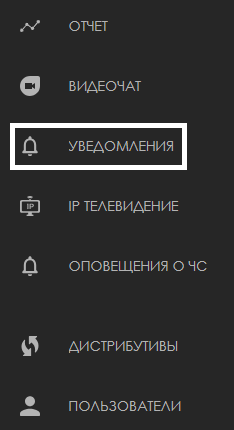
В данном разделе пользователь может получить информацию об:
- Приходящих от платформы уведомлениях
- Истории событий из личного кабинета
- Уведомления приходящие на e-mail адрес если он привязан к учетной записи
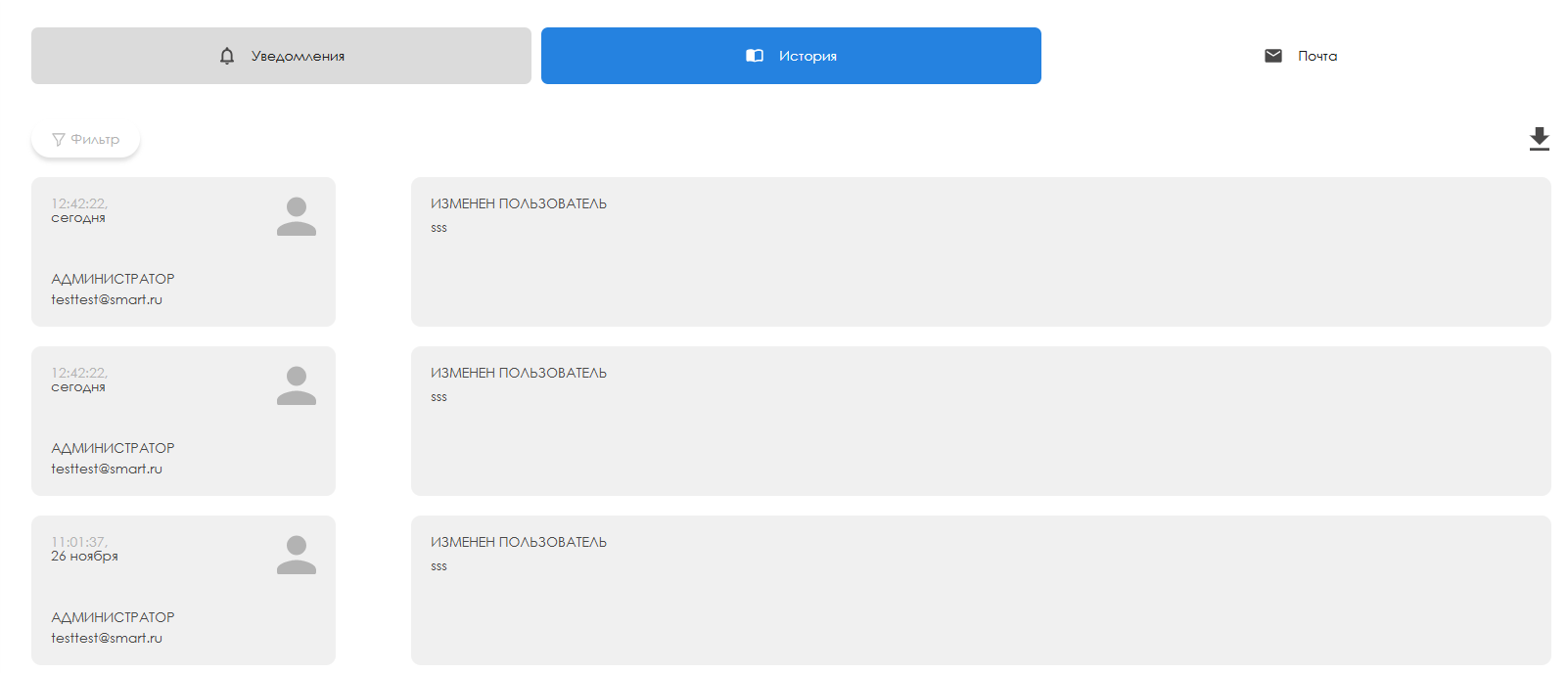
Страница "Уведомления"
После перехода в личном кабинете на главную страницу раздела "Уведомления" пользователю по умолчанию откроется новая страница "Уведомления". На ней пользователь сможет просмотреть
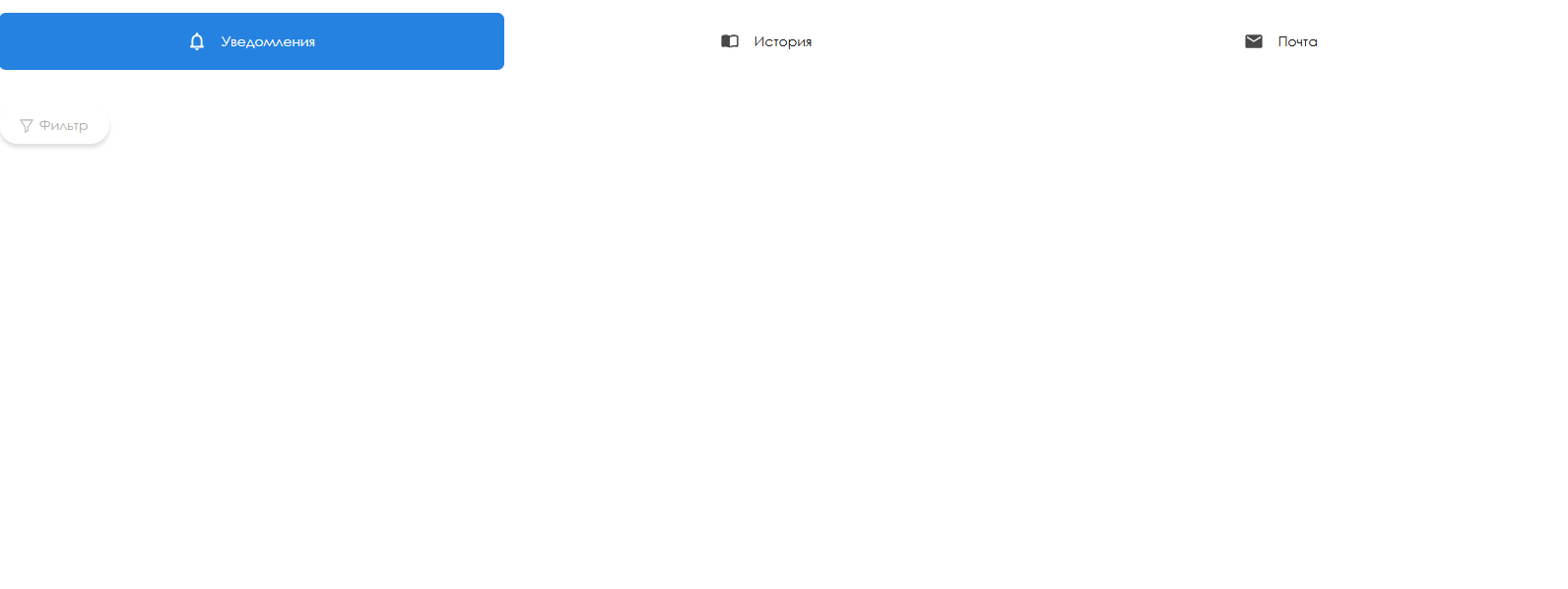
Внутри страницы, для более легкого поиска событий, пользователь может отсортировать события с помощью кнопки "Фильтр". Фильтрация доступна по следующим позициям указанным ниже:
- Статус - можно отфильтровать по одному из двух статусов: прочитано и непрочитанно
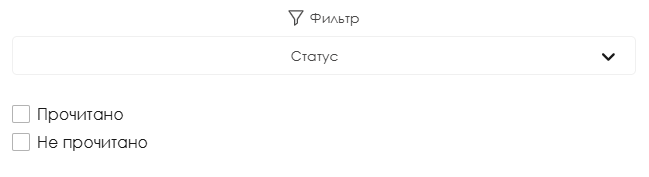
- Тип - можно отфильтровать по одному из трех типов: информация, предупреждение и ошибка
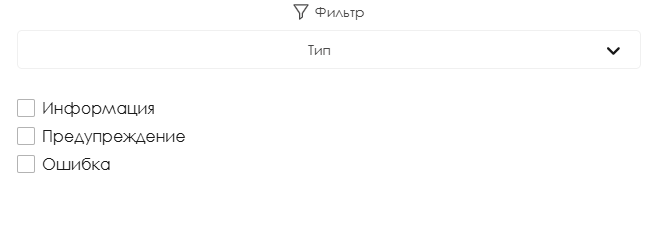
- Категория - можно отфильтровать по одной из следующих категорий: информация, лицензирование, устройства, технические работы, трансляции и контент
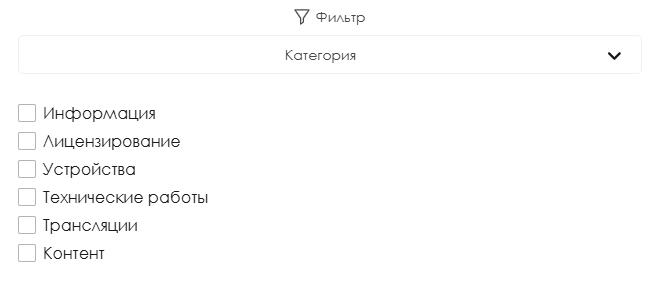
- Дата - можно отфильтровать по диапазону дат: необходимо выставить дату начала и дату окончания
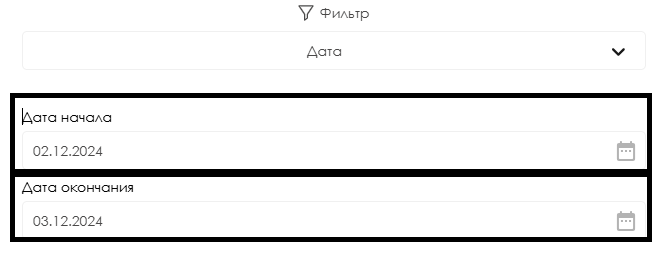
Для завершения настроек сортировки пользователю необходимо нажать кнопку "Применить" в окне фильтров. Если пользователь хочет сбросить текущую настройку параметров или выйти из окна фильтров, то необходимо нажать на кнопку "Отменить", расположенную левее.
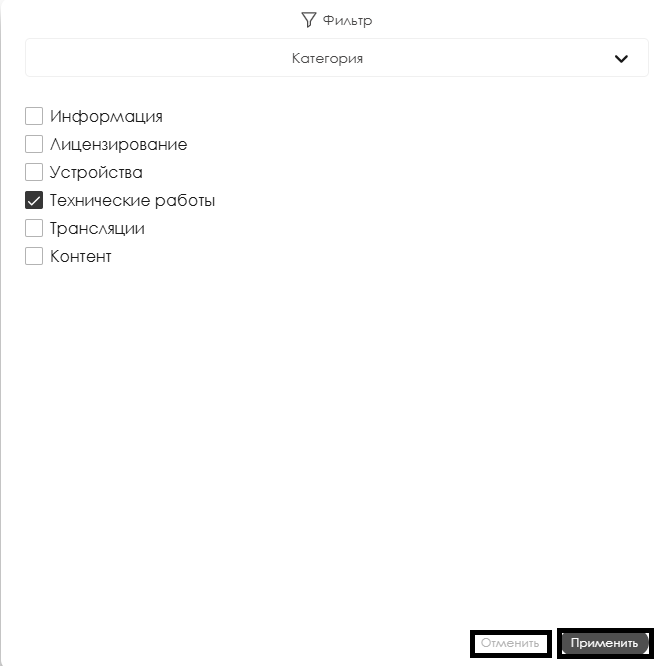
Страница "История"
В разделе история пользователь может ознакомиться с описанием событий которые произошли с личным кабинетом и были зарегистрированы системой.
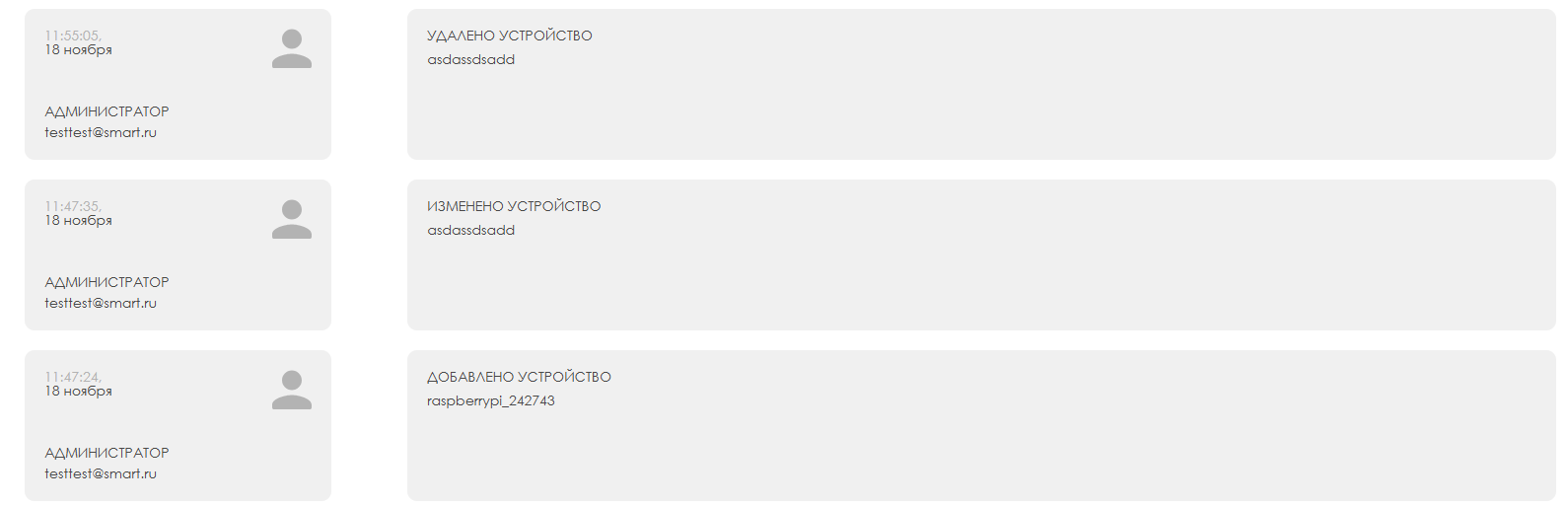
Внутри страницы, для более легкого поиска событий, пользователь может отсортировать события с помощью кнопки "Фильтр". Фильтрация доступна по следующим позициям:
- По действиям - можно отфильтровать по одному из трех действий: создание, изменение и удаление
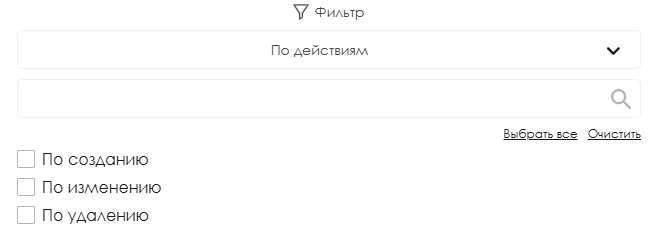
- По сущностям - можно отфильтровать по одной из следующих, перечисленных сущностей: рекламные компании, трансляции, группы трансляций, устройства, прошивки, рекламные блоки, группы, роли, расписания, АЗС, статистике, файлам, папкам и пользователям
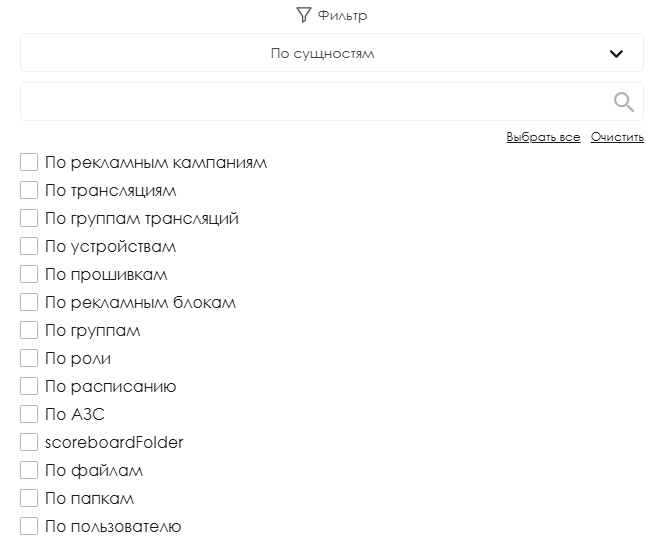
- По пользователям - можно отфильтровать по списку электронных адресов привязанных к компании
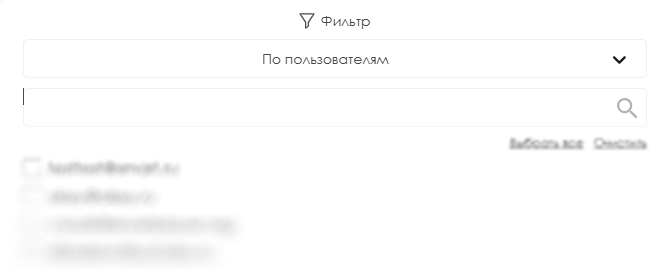
- По дате - можно отфильтровать по диапазону дат: необходимо выставить дату начала и дату окончания
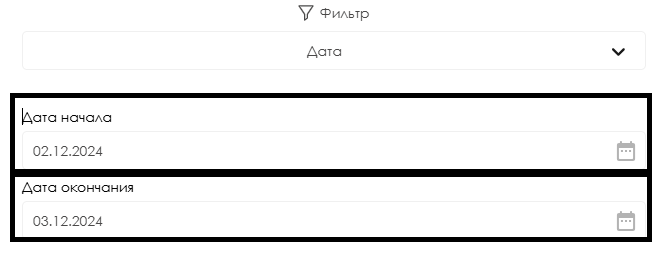
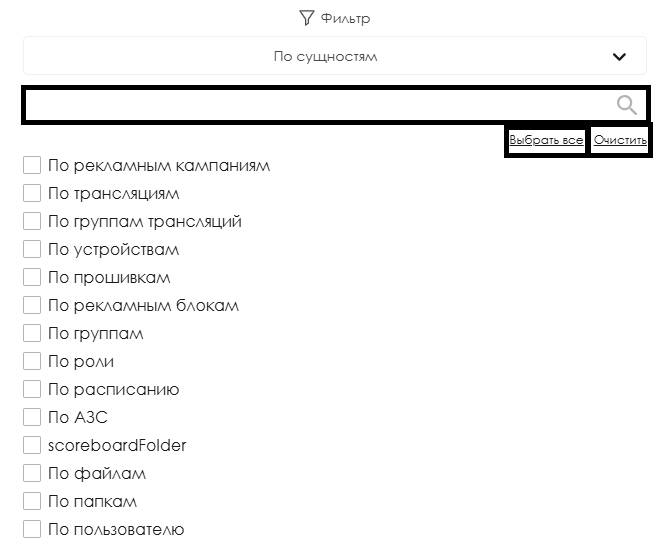
Для завершения настроек сортировки пользователю необходимо нажать кнопку "Применить" в окне фильтров. Если пользователь хочет сбросить текущую настройку параметров или выйти из окна фильтров, то необходимо нажать на кнопку "Отменить", расположенную левее.
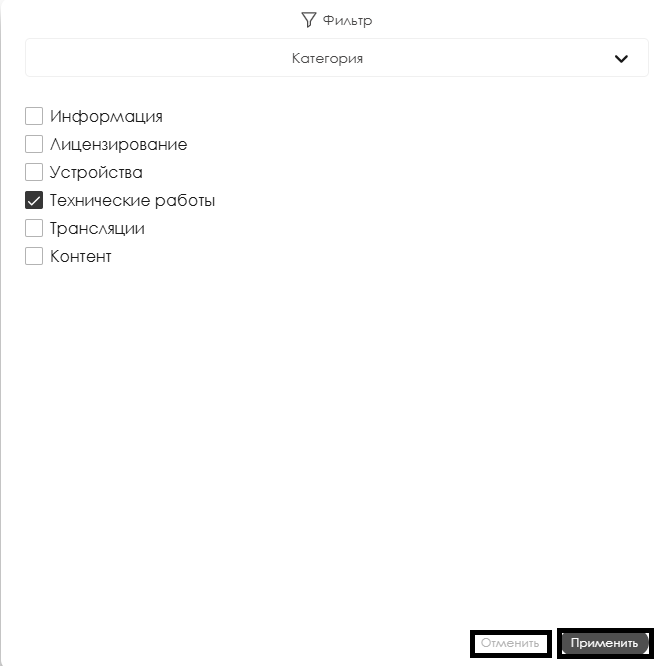
Загрузка в разделе "История"
Кроме описанных ранее действий в разделе "История" пользователь может выгрузить отчет. Это можно сделать с помощью клика по иконке в виде стрелочки расположенной в правой верхней части экрана.
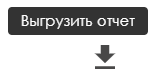
Страница "Почта"
Странница "Почта" является большим блоком с информацией, поэтому для нее была выделена отдельная страница. Со страницей можно ознакомиться перейдя по ссылке:
Связанные статьи
Для более полного представления о работе раздела "Уведомления" рекомендуется ознакомиться со следующими материалами:
Видеоинструкция
Раздел личного кабинета "Уведомления"
Дополнительная информация
Если данная статья не помогает использовать функционал по назначению или после ее прочтения остаются вопросы можно озвучить данные вопросы в разделе "Обсуждения" вверху страницы.

Также дополнительную информацию можно узнать на странице Как взаимодействовать пользователю с разделом "Обсуждения"